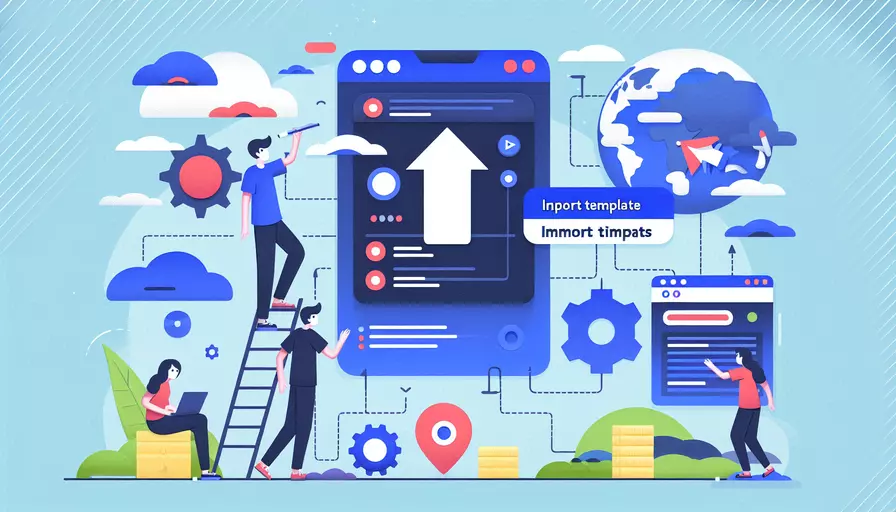
在Vue组件的template引入中,有几种常见的方法:1、内联模板;2、外部模板文件;3、使用JavaScript字符串。具体选择哪种方式取决于项目需求和开发者的偏好。下面将详细解释这些方法,并提供相关的示例和建议。
一、内联模板
内联模板是将HTML模板直接写在Vue组件文件中。这种方法非常直观,适用于简单的组件。
<template>
<div>
<h1>{{ title }}</h1>
<p>{{ message }}</p>
</div>
</template>
<script>
export default {
data() {
return {
title: 'Hello, Vue!',
message: 'This is an inline template example.'
};
}
};
</script>
优点:
- 方便快捷,适合小型项目或简单组件。
- 代码集中在一个文件中,易于管理。
缺点:
- 当组件变得复杂时,HTML和JavaScript混合在一起,可能会影响代码的可读性和维护性。
二、外部模板文件
外部模板文件将HTML模板分离到独立的文件中,然后在Vue组件中引用。这种方法适合较大的项目或复杂的组件。
<!-- template.html -->
<div>
<h1>{{ title }}</h1>
<p>{{ message }}</p>
</div>
<template src="./template.html"></template>
<script>
export default {
data() {
return {
title: 'Hello, Vue!',
message: 'This is an external template example.'
};
}
};
</script>
优点:
- HTML和JavaScript分离,更加模块化,适合大型项目。
- 使模板和逻辑代码更加清晰,便于维护。
缺点:
- 需要额外的文件管理。
- 可能需要配置构建工具(如Webpack)来处理外部模板文件。
三、使用JavaScript字符串
使用JavaScript字符串的方式将模板作为字符串定义在Vue组件中。这种方法适用于动态生成模板或者特殊需求的场景。
export default {
template: `
<div>
<h1>{{ title }}</h1>
<p>{{ message }}</p>
</div>
`,
data() {
return {
title: 'Hello, Vue!',
message: 'This is a template string example.'
};
}
};
优点:
- 可以在运行时动态生成和修改模板内容。
- 适用于需要动态模板的场景。
缺点:
- 模板字符串中的HTML不具备语法高亮和代码补全功能,可能会影响开发体验。
- 代码可读性较差,不利于维护。
四、比较与选择
为了帮助你更好地选择适合的模板引入方式,下面列出了一些关键点进行比较:
| 方式 | 适用场景 | 优点 | 缺点 |
|---|---|---|---|
| 内联模板 | 简单组件、小型项目 | 方便快捷,代码集中 | 复杂组件代码可读性差 |
| 外部模板文件 | 复杂组件、大型项目 | 模块化,HTML和JS分离 | 需要额外文件管理,需配置构建工具 |
| JavaScript字符串 | 动态生成模板的特殊场景 | 可动态生成和修改模板 | 无语法高亮和代码补全,可读性差 |
五、实例说明
为了更好地理解这些方法的应用,以下提供一个综合示例,展示如何在一个项目中混合使用不同的模板引入方式。
<!-- InlineTemplateComponent.vue -->
<template>
<div>
<h1>{{ title }}</h1>
<p>{{ message }}</p>
</div>
</template>
<script>
export default {
data() {
return {
title: 'Inline Template',
message: 'This is an example of inline template.'
};
}
};
</script>
<!-- ExternalTemplateComponent.vue -->
<template src="./external-template.html"></template>
<script>
export default {
data() {
return {
title: 'External Template',
message: 'This is an example of external template.'
};
}
};
</script>
<!-- external-template.html -->
<div>
<h1>{{ title }}</h1>
<p>{{ message }}</p>
</div>
// TemplateStringComponent.js
export default {
template: `
<div>
<h1>{{ title }}</h1>
<p>{{ message }}</p>
</div>
`,
data() {
return {
title: 'Template String',
message: 'This is an example of template string.'
};
}
};
总结与建议
通过上述介绍和实例,我们可以看到,Vue组件的template引入方式主要有内联模板、外部模板文件和JavaScript字符串三种。对于简单的组件和小型项目,内联模板是最方便的选择;对于复杂的组件和大型项目,使用外部模板文件可以提高代码的模块化和可维护性;而对于需要动态生成模板的特殊场景,JavaScript字符串是一个灵活的解决方案。根据项目需求和团队的开发习惯,合理选择适合的模板引入方式,可以提高开发效率和代码质量。
相关问答FAQs:
1. 如何在Vue组件的template中引入其他组件?
在Vue组件的template中引入其他组件非常简单。你可以使用Vue的组件标签来引用其他组件。
首先,确保你已经在Vue实例中注册了要引入的组件。你可以通过在Vue实例的components选项中注册组件,或者使用Vue.component全局方法来注册组件。
接下来,在你要引入组件的地方,使用组件标签来引用它。组件标签的名称应该与你在注册组件时指定的名称一致。
例如,如果你想在一个名为"App"的组件中引入一个名为"HelloWorld"的组件,你可以这样写:
<template>
<div>
<h1>Welcome to my app!</h1>
<HelloWorld />
</div>
</template>
这样,"HelloWorld"组件就会被引入并显示在"App"组件的template中。
2. 如何在Vue组件的template中引入外部的HTML文件?
有时候,我们可能需要在Vue组件的template中引入外部的HTML文件,例如一个独立的header或footer。Vue提供了一个特殊的标签,可以用来引入外部的HTML文件。
首先,创建一个独立的HTML文件,例如"header.html",其中包含你想要引入的内容。
然后,在Vue组件的template中使用<object>标签来引入这个HTML文件。
例如,如果你想在一个名为"App"的组件中引入"header.html",你可以这样写:
<template>
<div>
<object data="header.html"></object>
<h1>Welcome to my app!</h1>
</div>
</template>
这样,"header.html"中的内容就会被引入并显示在"App"组件的template中。
3. 如何在Vue组件的template中引入CSS样式?
如果你想在Vue组件的template中引入CSS样式,有几种方法可以实现。
一种方法是使用<style>标签来直接写入CSS样式。你可以在Vue组件的template中添加一个<style>标签,并在其中编写你的CSS样式。
例如:
<template>
<div>
<h1 class="my-heading">Welcome to my app!</h1>
</div>
</template>
<style>
.my-heading {
color: blue;
font-size: 24px;
}
</style>
另一种方法是在Vue组件的template中引入外部的CSS文件。你可以使用<link>标签来引入外部的CSS文件。
例如,在Vue组件的template中添加一个<link>标签,并指定外部CSS文件的路径:
<template>
<div>
<link rel="stylesheet" href="styles.css">
<h1 class="my-heading">Welcome to my app!</h1>
</div>
</template>
这样,外部的CSS样式就会被引入并应用到Vue组件的template中。请确保外部CSS文件的路径是正确的。
文章标题:vue组件template如何引入,发布者:不及物动词,转载请注明出处:https://worktile.com/kb/p/3629461

 微信扫一扫
微信扫一扫  支付宝扫一扫
支付宝扫一扫 